
ÖDEV

WİNDOWS 7
- Windows 7, Microsoft Windows'un perakendeye sunulmuş işletim sistemidir. Microsoft tarafından kişisel bilgisayarlar, masaüstü, dizüstü, netbooklar, Tablet PC ve media center bilgisayarlarda kullanılmak için çıkan bir işletim sistemidir. 22 Ekim 2009 tarihinde piyasaya sürülmüştür.
- Windows Vista Service Pack 2'nin yapımından 5 ay sonra çıkış tarihi Microsoft tarafından 22 Ekim 2009 olarak belirlenmiştir.22 Temmuz 2009 tarihinde yapı numarası 6.1.7600 olan sürümü çıkmıştır[1] ayrıca bu, RTM (Release To Manufacturing) yani üretime hazır sürümdür ve üreticilere ve Microsoft iş ortaklarına dağıtılmaya başlanmıştır.
- Windows 7 (önceden Blackcomb ve Vienna kod adlı)
Microsoft Windows'un en çok kullanılan masaüstü
işletim sistemidir.
- Microsoft tarafından kişisel bilgisayarlar, masaüstü,
dizüstü, netbooklar, Tablet PC ve media center
bilgisayarlarda kullanılmak için çıkan bir işletim
sistemidir.
- 22 Ekim 2009 tarihinde piyasaya sürülmüştür
- Windows 7 işletim sistemi önceki Windows sürümlerine göre
daha hızlıdır. Dolayısıyla bilgisayarlar çok daha hızlı açılıp
kapanabilmektedir.
- Gelişmiş Görev Çubuğu ile uygulamalar arasında geçiş yapmak
mümkün olurken; yeni araç çubuğu ile yazılımlar ve belgeler
arasında daha rahat ve hızlı bir şekilde dolaşmak mümkün
olabilmektedir.
- Windows 7 ile kullanılmaya başlayan Windows Aero
özellikleri, temiz bir masaüstü ve daha az uyarı ekranı olarak
karşımıza çıkmaktadır
- Windows 7'nin sunduğu yüksek sistem güvenilirliği, daha
uzun pil ömrü ve daha az uyarı ekranıyla kullanıcılar,
zaman verimliliğini artırmaktadır.
- Çoklu temas teknolojisi, kullanıcının bilgisayar ekranında
yapacağı birkaç parmak dokunuşuyla istediği dosyaya,
bilgisayara veya cihaza hızlı biçimde ulaşmasını
sağlamaktadır.
- İnternet satrancı ve İnternet tavlası gibi daha önceki Windowslarda kullanılmayan ekler Windows 7'ye eklenmiştir.
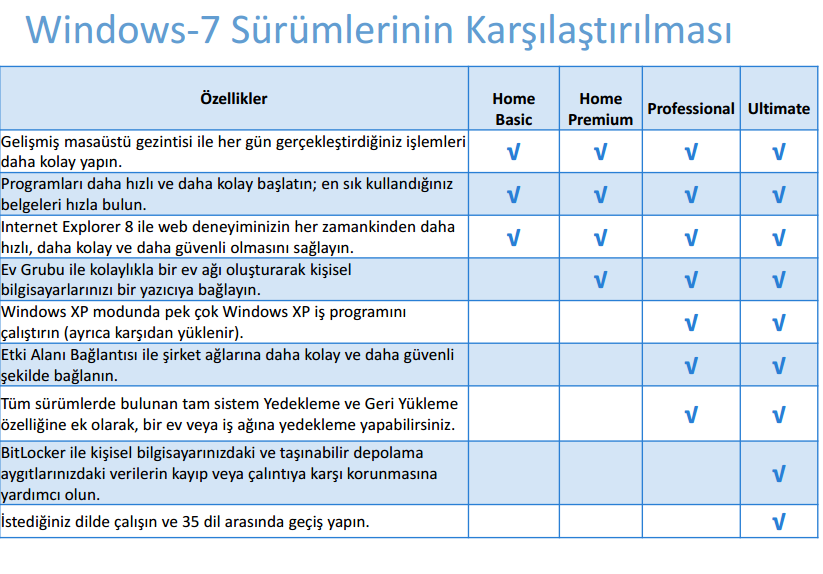
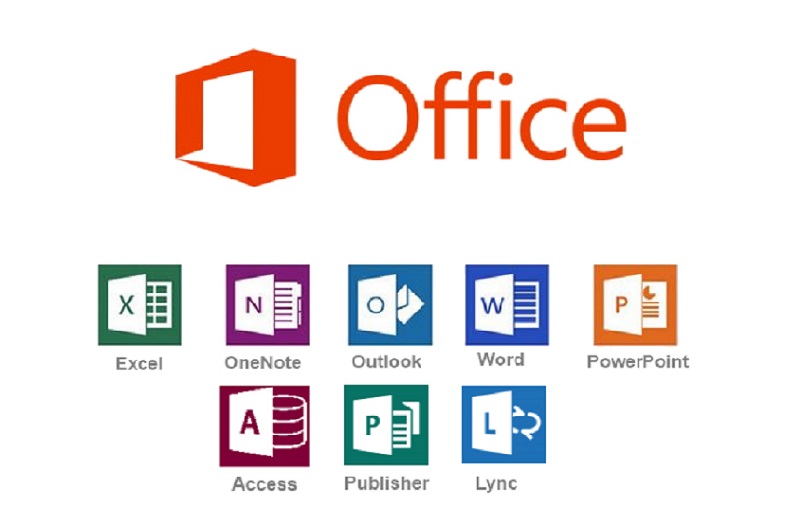
MİCROSOFT OFFİCE 2010
Office 14 kod adındaki Microsoft Office 2010, Microsoft Office 2013'ün öncülü ve Microsoft Office 2007'nin ardılıdır. Ayrıca Microsoft Windows için uyumlu olan Microsoft Office adlı ürünün 2010 yılında piyasaya sürülen versiyonudur.
Microsoft'un mobil üretkenlik paketi için güncelleştirmesi Office Mobile 2010, Windows telefonlarında da çalıştırılmak üzere piyasaya çıkacaktır. Office 2010'da OneNote 2010, Publisher 2010, InfoPath 2010, SharePoint Workspace 2010 (Microsoft Office Groove 2007 için yeni bir isim) ve yeni Office Web Uygulamaları da dahil olmak üzere, her uygulama Ribbon'a sahiptir.
Geliştirme 2008 yılında başlarken Microsoft, Microsoft Office 2007 olarak yayınlanan Office 12 üzerindeki çalışmayı bitiriyordu. 13 sayısına karşı nefret duyulduğu için 13 sürüm numarası atlandı. Office 2010 fikrini daha önce nakledecekti fakat Steve Ballmer, Office 2010'u 2010'da nakledeceğini duyurdu. 10 Ocak 2009'da Office 2010 alphanın ekran görüntüleri bir testçi tarafından sızdırılmıştır. 15 Nisan 2009'da Microsoft, Office 2010'u 2010'un ilk yarısında resmen piyasaya süreceğini onaylamıştır. Office 2010 teknik testinin Temmuz ayında başlayacağını ve imzalı olanlar için 07/08/09 tarihindeki teste kadar halka açık yayınnlandığını onayladılar. Ayrıca bu, Office'in hem 32 bit hem de 64 bit sürümler halinde nakledilecek ilk sürümü olacaktır. Beta Yapı 4417, 15 Ağustos 2009'da internete sızdırılmıştır.
Microsoft, Office Web Apps olarak bilinen Office üretkenlik paketinin ücretsiz bir web tabanlı sürümünü sunmayı planlıyor, bu Office 2010'un sürümüyle ilk olacaktır. Office Web Apps, Word, Excel, PowerPoint ve OneNote'un çevrimiçi sürümlerini içerecektir. Web uygulamaları, belge ve dosyaların paylaşım ve işbirliğini ve masaüstü karşılıklarına benzeyen kullanıcı arayüzleri özelliğini de sağlayacaktır. Sürümün, Office Web Apps'in tam fonksiyonelliğini içermediği; ne OneNote Web App'i ne de Microsoft Word belgelerini düzenleme yeteneğini içermediği de gözlemlenmiştir, ancak bu işlevleri, 2009 sonundaki genel beta sürümü sağlar.
WORD 2010
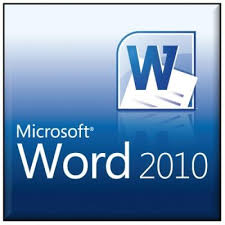
Neler Yapabilirsiniz?
- Dilekçe, Mektup vb. bütün yazışmaları hazırlayabilirsiniz,
- Gelişmiş biçimlendirme özellikleriyle raporlar yazıp düzenleyebilirsiniz,
- Tüm müşteriler için toplu mektuplar ve adres etiketleri hazırlayabilirsiniz,
- Tez, kitap, kitapçık, dergi vb. dokümanları hazırlayabilirsiniz,
- Faks vb. iş şablonlarını hazırlayabilirsiniz,
- Özgeçmiş oluşturabilirsiniz,
- Grafik, tablo ve gelişmiş çizim nesneleri ekleyebilirsiniz,
- Web sayfası hazırlama gibi pek çok amaç için kullanabilirsiniz.
Genel Bilgiler
- Microsoft Word 2010, güçlü bir kelime işlemci programıdır.
- Gelişmiş biçimlendirme özellikleri sayesinde yazışmaların etkin kılınmasına yardımcı olur.
- Bu tür programlar kişiye bir çalışma alanı sağlayarak kağıda dökmek istediklerini bilgisayar ortamında hazırlamasına yardımcı olur.
- Microsoft Word 2010 programının dosya uzantısı bir önceki sürümü (Word 2007) gibi .docx olarak düzenlenmiştir.
Şablon bulma ve uygulama
Dosya sekmesinde Yeni'yi tıklatın.
Kullanılabilir Şablonlar'ın altında aşağıdakilerden birini yapın:
Yerleşik şablonlardan birini kullanmak için Örnek Şablonlar'ı tıklatın, istediğiniz şablonu tıklatın ve sonra da Oluştur'u tıklatın.
Son kullandığınız şablonlardan birini yeniden kullanmak için Son Şablonlar'ı tıklatın, istediğiniz şablonu tıklatın ve sonra da Oluştur'u tıklatın.
Daha önce oluşturmuş olduğunuz kendi şablonlarınızdan birini kullanmak için Şablonlarım'ı tıklatın, istediğiniz şablonu tıklatın ve sonra da Tamam'ı tıklatın.
Office.com'da şablon bulmak için,
Yeni belge oluşturma
Dosya sekmesini ve Yeni'yi tıklatın.
Kullanılabilir Şablonlar'ın altında Boş Belge'yi tıklatın.
Oluştur'u tıklatın.
Belgeyi açma
Dosya sekmesini ve Aç'ı tıklatın.
Aç iletişim kutusunun sol bölmesinde belgenin bulunduğu sürücüyü veya klasörü tıklatın.
Aç iletişim kutusunun sağ bölmesinde istediğiniz belgenin bulunduğu klasörü açın.
Belgeyi tıklatın ve ardından Aç'ı tıklatın.
Belgeyi kaydetme
Belgeyi Word 2010 ve Word 2007 tarafından kullanılan biçimde kaydetmek için aşağıdakileri yapın:
Dosya sekmesini tıklatın.
Farklı Kaydet'i tıklatın.
Dosya adı kutusuna, belgeniz için bir ad girin.
Kaydet'i tıklatın.
Belgeleri okuma
Okumak istediğiniz belgeyi açın.
Görünüm sekmesinin Belge Görünümleri grubundan Tam Ekran Okuma'yı tıklatın.
Belgede bir sayfadan diğerine geçmek için aşağıdakilerden birini yapın:
Sayfaların alt köşesindeki okları tıklatın.
Klavyede PAGE DOWN ve PAGE UP veya ARA ÇUBUĞU ve GERİ AL tuşlarına basın.
Ekranın üst orta bölümünde yer alan gezinti oklarını tıklatın.
İPUCU : Görüntüleme Seçenekleri seçeneğini tıklatın, sonra da aynı anda iki sayfa veya iki ekran görüntülemek için, İki Sayfa Göster düğmesini tıklatın.
Değişiklikleri izleme ve açıklama ekleme
Değişiklik izlemeyi açmak için, Gözden Geçir sekmesinin İzleme grubunda Değişiklikleri İzle'yi tıklatın.
Açıklama eklemek için, Gözden Geçir sekmesinin Açıklamalar grubunda Yeni Açıklama'yı tıklatın.
Belgenizi yazdırma
Dosya sekmesini ve Yazdır'ı tıklatın.
Aşağıdakileri yapın:
Yazdır'ın altındaki Kopya Sayısı kutusunda, yazdırmak istediğiniz kopya sayısını girin.
Yazıcı'nın altında, istediğiniz yazıcının seçili olduğundan emin olun.
Ayarlar'ın altında, yazıcınıza ilişkin varsayılan yazdırma ayarları sizin için seçilmiş durumdadır. Ayarlarda değişiklik yapmak isterseniz, değiştirmek istediğiniz ayarı tıklatın ve dilediğiniz ayarı seçin.
Ayarlar istediğiniz gibi olduğunda Yazdır'ı tıklatın.
POWERPOİNT 2010
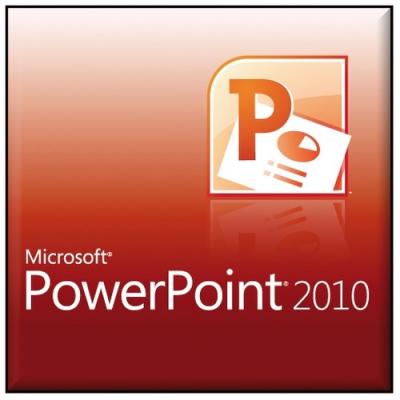
Şablon bulma ve uygulama
Dosya sekmesinde Yeni'yi tıklatın.
Kullanılabilir Şablonlar ve Temalar'ın altında aşağıdakilerden birini yapın:
Son zamanlarda kullandığınız şablonu yeniden kullanmak için Son Şablonlar'ı, istediğiniz şablonu ve Oluştur'u tıklatın.
Daha önce yüklemiş olduğunuz şablonu kullanmak için Şablonlarım'ı seçin, kullanmak istediğiniz şablonu ve Tamam'ı tıklatın.
PowerPoint uygulamasıyla yüklenmiş yerleşik şablonlardan birini kullanmak için Örnek Şablonlar'ı, istediğiniz şablonu ve Oluştur'u tıklatın.
Office.com sitesinde şablon bulmak için, Office.com Şablonları'nın altında bir şablon kategorisine tıklayıp istediğiniz şablonu seçin ve bu şablonu Office.com sitesinden bilgisayarınıza indirmek için İndir'e tıklayın.
NOT : Ayrıca, PowerPoint'in içinden de Office.com'daki şabonları arayabilirsiniz. Office.com içinde şablon ara kutusuna bir veya birden fazla arama terimi girip aramayı başlatmak için ok düğmesini tıklatın.
Şablonların nasıl bulunduğu ve uygulandığı hakkında daha fazla bilgi için bkz. Sununuza şablon uygulama.
Sunu oluşturma
Dosya sekmesini ve Yeni'yi tıklatın.
Aşağıdakilerden birini yapın:
Boş Sunu'yu ve Oluştur'u tıklatın.
Sunu açma
Dosya sekmesini ve Aç'ı tıklatın.
Aç iletişim kutusunun sol bölmesinde istediğiniz sunun bulunduğu sürücüyü veya klasörü tıklatın.
Aç iletişim kutusunun sağ bölmesinde sununun bulunduğu klasörü açın.
Sunuyu, ardından da Aç seçeneğini tıklatın.
Sunuyu kaydetme
Dosya sekmesini ve Farklı Kaydet'i tıklatın.
Dosya adı kutusuna PowerPoint sununuzun adını yazıp Kaydet'i tıklatın.
NOT : Varsayılan olarak, PowerPoint 2010 dosyaları PowerPoint Sunusu (.pptx) dosya biçiminde kaydeder. Sununuzu .pptx dışında bir biçimde kaydetmek için Kayıt türü listesini tıklatıp istediğiniz dosya biçimini seçin.
Yeni slayt ekleme
Sununuza yeni slayt eklemek için şunları yapın:
Giriş sekmesinde, Slaytlar grubunda Yeni Slayt'ın altındaki oku, ardından da istediğiniz slayt düzenini tıklatın.
Slayda şekil ekleme
Giriş sekmesinde, Çizim grubunda Şekiller'i tıklatın.
İstediğiniz şekli ve slaytta herhangi bir yeri tıklatıp sürükleyerek şekli yerleştirin.
Tam kare veya daire oluşturmak için (veya diğer şekillerin boyutlarını sınırlamak için) sürüklerken SHIFT tuşunu basılı tutun.
Slayt gösterisi görüntüleme
Sununuzu ilk slayttan Slayt Gösterisi görünümünde görüntülemek için şunları yapın:
Slayt Gösterisi sekmesinde, Slayt Gösterisini Başlat grubunda Baştan'ı tıklatın.
Sununuzu geçerli slayttan Slayt Gösterisi görünümünde görüntülemek için şunları yapın:
Slayt Gösterisi sekmesinde, Slayt Gösterisini Başlat grubunda Geçerli Slayttan'ı tıklatın.
Sunuyu yazdırma
Dosya sekmesini ve Yazdır'ı tıklatın.
Yazdırılacak altında şunlardan birini yapın:
Tüm slaytları yazdırmak için Tümü'nü tıklatın.
Yalnızca o anda görüntülenen slaydı yazdırmak için Geçerli Slayt'ı tıklatın.
Belirli slaytları numaraya göre yazdırmak için Özel Slayt Aralığı'nı tıklatıp tek tek slaytların listesini, aralığını veya her ikisini birden girin.
Diğer Ayarlar altında Renk listesini tıklatın ve istediğiniz ayarı seçin.
Seçim yapmayı bitirdiğinizde Yazdır'ı tıklatın.
Genel Bilgiler
- Microsoft PowerPoint 2010, güçlü bir sunu programıdır.
- PowerPoint ile herhangi bir konu hakkında etkili ve gösterişli bir sunum hazırlamak için metin, resim, grafik veya tablolar gibi nesneler eklenebilir.
- Eklenen metin veya nesnelere efekt verilerek hareketli sunumlar hazırlanabilir.
- Microsoft PowerPoint 2010 programının dosya uzantısı bir önceki sürümü (PowerPoint 2007) gibi .pptx olarak düzenlenmiştir.
- Powerpoint sunum yapmak için kullanılır. Herhangi bir konu hakkında bilgi amaçlı birşeyler anlatmak için kullanılır. Görsel açıdan oldukça zengindir.
EXCEL 2010

Genel Bilgiler
- Microsoft Excel 2010, güçlü bir tablo işlemci programıdır.
- Excel her türlü veriyi tablolar ve listeler halinde tutar.Bu verileri analiz etmek ve verile üzerinde hesaplamalar yapmak için gerekli tüm araçlar Excel içerisinde mevcuttur.
- Microsoft Excel 2010 programının dosya uzantısı bir önceki sürümü (Excel 2007) gibi .xlsx olarak düzenlenmiştir.
Şablon bulma ve uygulama
Dosya > Yeni'yi seçin.
Kullanılabilir Şablonlar'ın altında aşağıdakilerden birini yapın:
Son kullandığınız şablonlardan birini yeniden kullanmak için Son şablonlar' ı tıklatın, istediğiniz şablonu tıklatın ve sonra Oluştur' u tıklatın.
Zaten yüklemiş olduğunuz kendi şablonunuzu kullanmak için Şablonlarım' a tıklayın, istediğiniz şablonu seçin ve sonra da Tamam' ı tıklatın.
Office.com, Office.com şablonları' nın altında bulunan şablon bulmak için bir şablon kategorisini tıklatın, istediğiniz şablonu seçin ve Şablon Office.com'dan bilgisayarınıza yüklemek için Yükle ' yi tıklatın.
Yeni çalışma kitabı oluşturma
Dosya > Yeni'yi seçin.
Kullanılabilir şablonlar' ın altında seçin boş çalışma kitabı.
Oluştur'u seçin.
Çalışma kitabını kaydetme
Dosya > Farklı Kaydet.
Farklı Kaydet iletişim kutusunda, kayıt türü listesinde, Excel çalışma kitabını seçin.
Dosya adı kutusuna, çalışma kitabınız için bir ad yazın.
Bitirmek için Kaydet'i seçin.
Çalışma sayfasına veri girme
Veri girmek istediğiniz hücreyi seçin.
Verileri hücre içine yazın.
Bir sonraki hücreye geçmek için Enter veya Sekme tuşuna basın.
Sayıları biçimlendirme
Biçimlendirmek istediğiniz hücreleri seçin.
Giriş sekmesinde, sayı grubunda sayı ' nın yanındaki İletişim kutusu başlatıcısı ' ı seçin (veya yalnızca CTRL + 1 tuşlarına basın).
Kategori listesinde, kullanmak istediğiniz biçimi tıklatın ve sonra gerekirse ayarları yapın. Örneğin, para birimi biçimini kullanıyorsanız, farklı para birimi simgesini seçin, daha az veya ondalık basamakları gösterme veya negatif sayılar görüntülenme biçimini değiştirme.
Hücre kenarlıklarını uygulama
Kenarlık eklemek istediğiniz hücreyi veya hücre aralığını seçin.
Giriş sekmesinde, yazı tipi grubunda, kenarlıklar öğesinin yanındaki oka tıklayın ve sonra istediğiniz kenarlık stilini tıklatın.
Excel tablosu oluşturma
Çalışma sayfasında, tabloya eklemek istediğiniz hücre aralığını seçin. Hücreler boş olabileceği gibi veri de içeriyor olabilir.
Giriş sekmesinde, Stiller grubunda Tablo olarak Biçimlendir' i seçin ve sonra da istediğiniz tablo stilini seçin.
Seçili aralık tablo başlıkları olarak görüntülemek istediğiniz verileri içeriyorsa, Tablom üstbilgi satırı içeriyorTablo olarak Biçimlendir iletişim kutusunda seçin.
Hücre gölgelendirmesi ekleme
Hücre gölgelendirmeyi uygulamak istediğiniz hücreyi veya hücre aralığını seçin.
Giriş sekmesinde, yazı tipi grubunda Dolgu rengi ' nın yanındaki oku seçin ve sonra Tema renkleri veya Standart renkleraltında istediğiniz rengi seçin.
Verilerinize filtre uygulamak
Filtrelemek istediğiniz verileri seçin.
Veri sekmesinde, Sırala ve Filtre Uygula grubunda Filtre'yetıklayın.
filtre seçimleri yapabileceğiniz bir listesini görüntülemek için sütun başlığındaki oku tıklatın.
Listede, değerlere göre seçmek için (Tümünü Seç) onay kutusunu temizleyin. Bu onay işaretleri tüm onay kutularını kaldırır. Ardından, yalnızca görmek istediğiniz değerleri seçin ve sonuçları görmek için Tamam ' ı tıklatın.
Verilerinizi sıralayın
A1:L5 (birden çok satır ve sütun) ya da C1:C80 (tek sütun) gibi bir veri aralığını seçin. Aralıkta, sütunları ve satırları tanımlamak için oluşturduğunuz başlıklar bulunabilir.
Sıralama işlemi uygulamak istediğiniz sütunda tek bir hücreyi seçin.
Artan düzende sıralama (A-Z arası veya en küçük sayıdan en büyüğüne) gerçekleştirmek için düğmesine tıklayın.
Azalan düzende sıralama (Z-A arası veya en büyük sayıdan en küçüğüne) gerçekleştirmek için düğmesine tıklayın.
Belirli ölçütlere göre sıralamak için
Sıralamak istediğiniz aralıkta herhangi bir tek hücreyi seçin.
Veri sekmesinde, Sırala ve Filtre Uygula grubunda, Sırala' yı seçin.
Sırala iletişim kutusu görünür.
Sıralama ölçütü listesinde, sıralama yapmak istediğiniz ilk sütunu seçin.
Sıralama Koşulu listesinde Değerler, Hücre Rengi, Yazı Tipi Rengi veya Hücre Simgesi seçeneğini belirleyin.
Düzen listesinde, sıralama işlemine uygulamak istediğiniz düzeni seçin; diğer bir deyişle alfabetik veya sayısal olarak artan düzende mi, yaksa azalan düzende mi (metin için A-Z veya Z-A arası, sayılar için de küçükten büyüğe veya büyükten küçüğe) olacağını belirtin.
Formül oluşturma
Hücrede, eşittir işareti (=) girerek formüle başlayın.
Sayı ve işleçlerin bir bileşimini yazın; örneğin, 3+7.
Fareyi kullanarak diğer hücreleri seçin (aralarına işleç ekleyerek). Örneğin, B1 hücresini seçin, sonra artı işareti (+) girin, C1 hücresini seçin ve + girin, ardından D1 hücresini seçin.
Formülü tamamlamak için yazmayı bitirdiğinizde, Enter tuşuna basın.
Verilerinizin grafiğini oluşturma
Grafiğini oluşturmak istediğiniz veriyi seçin.
Ekle sekmesinin grafikler grubunda, kullanmak istediğiniz grafik türünü tıklatın ve sonra grafik alt türünü tıklatın.
Başlıkları ve veri etiketleri gibi grafik öğeleri eklemek ve tasarım, düzen veya şemanızın biçimini değiştirmek için Grafik araçları ' nı kullanın.
Project Online Hızlı Başlangıç Kılavuzu'nda Projeleri Oluşturma
Çalışma sayfasını seçin veya önizlemede görüntülemek istediğiniz çalışma sayfalarını seçin.
Dosya > Yazdır. (, CTRL + P tuşlarına da basabilirsiniz.)
NOT : Önizleme penceresi siyah renkli yazıcıda yazdırmak üzere yapılandırmadığınız sürece içeriyor bile olsa sayfalarınız renkli, beyaz görüntüler.
Baskı Önizleme penceresinin alt kısmında önceki ve sonraki sayfaların önizlemesi görüntülemek için Sonraki sayfa ve Önceki sayfa' yı seçin.
Yazdırma seçeneklerini ayarlamak için aşağıdakileri yapın:
Yazıcıyı değiştirmek için Yazıcıaltında açılan kutusunu kullanın ve istediğiniz yazıcıyı seçin.
Sayfa yönlendirmesi, sayfa boyutu ve sayfa kenar boşlukları gibi sayfa yapısı değişiklikleri yapmak için, Ayarlar'ın altında istediğiniz seçenekleri belirtin.
Tüm çalışma sayfasını Ayarlar' ın altında tek bir basılı sayfaya sığacak şekilde ölçeklendirmek için ölçek Seçenekleri açılan kutusunda istediğiniz seçeneği tıklatın.
Çalışma kitabını yazdırmak için aşağıdakilerden birini yapın:
Bir çalışma sayfasının bir kısmını yazdırmak için çalışma sayfasını seçin ve sonra yazdırmak istediğiniz veri aralığını seçin.
Çalışma sayfasının tamamını yazdırmak için çalışma sayfası etkinleştirmek için seçin.
Yazdır'ı tıklatın.
SOSYAL MEDYA HESAPLARI
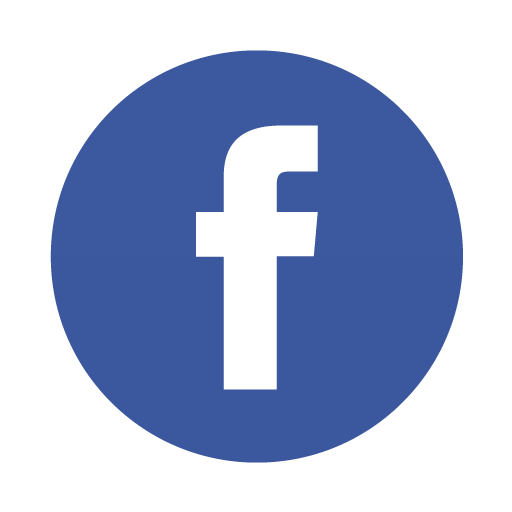
Türü: Sosyal Ağ Siteleri
Nedir? Arkadaşlarınızla ya da benzer faaliyette bulunduğunuz kişilerle tanışmanıza ortak paylaşımlarda bulunmanıza yarayan bir sosyal medya sitesidir.
Kullanıcı Sayısı: 800.000.000

Türü: Microblog
Nedir? 140 karakter sınırıyla (1 sms karakter sınırı) paylaşmak istediklerinizi yayınlayabileceğiniz bir microblogging sitesidir. Mini Blogda diyebiliriz.
Kullanıcı Sayısı: 300.000.000

WORDPRESS
Türü: Blog
Nedir? En çok kullanılan Blog (Günce) yazma sitesidir. Ayrıca kısa yoldan web sitesi kurmanıza da imkan verir.
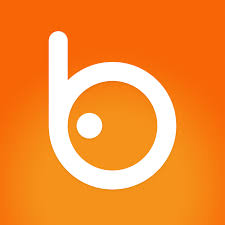
BADOO
Türü: Arkadaşlık Sitesi
Nedir? Yeni arkadaşlarla tanışmanıza yardımcı olan sitelerden en ünlüsüdür. Pek güzel bir ünvanı olmasa da insanlar halen yeni birileriyle tanışmak için Badoo kullanmakta.
Kullanıcı Sayısı: 133.000.000

WİNDOWS LİVE
Türü: Sosyal Ağ Siteleri
Nedir? Var olan arkadaşlarınızla iletişime geçmek ve yeni arkadaşlar edinmenizi sağlamak amaçlı bir sosyal medya sitesidir. Msn kullanan herkesin bir Windows Live profili olsa da pek kullanmayı sevmeyiz millet olarak.
Kullanıcı Sayısı: 400.000.000
6. LinkedIn
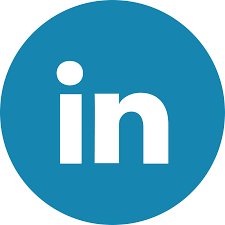
Türü: Profesyonel Ağlar
Nedir? Sanal CV platformudur. İş dünyasındaki profesyonellerin kendi işleri ile ilgili verileri paylaştığı bir platformdur.
Kullanıcı Sayısı: 120.000.000
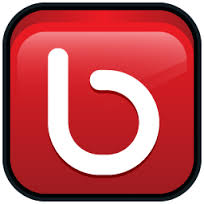
BEBO
Türü: Sosyal Ağ Siteleri
Nedir? Facebook'a alternatif olabilecek zengin içerikli bir sosyal medya sitesidir. Bloglar, fotoğraflar, videolar ve şarkılar paylaşabileceğiniz yeni insanlarla tanışabileceğiniz ve var olan arkadaşlarınızla iletişime geçebileceğiniz bir sitedir.
Kullanıcı Sayısı: 117.000.000

VKONTAKTE
Türü: Sosyal Ağ Siteleri
Nedir? Özellikle eski SSCB ülkelerinde yaygın olarak kullanılan bir sosyal medya sitesidir. Özellikle hitap ettiği ülkelerde genellikle Facebook'un ne olduğunu dahi bilmez insanlar bu site sayesinde. Arkadaşlarınızla iletişime geçmenizi, fotoğraf, video paylaşmanızı sağlayan bir sitedir.
Kullanıcı Sayısı: 110.000.000
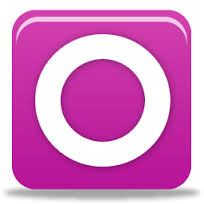
ORKUT
Türü: Sosyal Ağ Siteleri
Nedir? Google tarafından yönetilen Brezilya ve Hindistan'da en çok kullanılan sosyal medya sitelerinden biridir. Arkadaşlarınızla fotoğraf ve video paylaşmanızın yanısıra yeni insanlarla da tanışmanıza olanak sağlar.
Kullanıcı Sayısı: 100.000.000

MYSPACE
Türü: Sosyal Ağ Siteleri
Nedir? Biraz daha müzikle haşır neşir olanların daha çok kullandığı arkadaşlık sitesidir. Fotoğraf, video ve müzik paylaşmanıza olanak sağlar. Arkadaşlarınızla chat yapabilir bol bol müzik keşfedebilir, dinleyebilirsiniz.
Kullanıcı Sayısı: 100.000.000
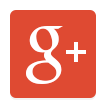
GOOGLE+
Türü: Sosyal Ağ Siteleri
Nedir? Google'ın yeni sosyal ağ sitesidir. Takip ettiğiniz/Sizi takip eden kişilerle görüntülü konuşma, fotoğraf, video, link paylaşımı yapabileceğiniz her geçen gün gelişmekte olan sitedir.
Kullanıcı Sayısı: 90.000.000

FRİENDSTER
Türü: Sosyal Ağ Siteleri
Nedir? En eski sosyal ağ sitelerinden biridir. Şimdilerde daha çok online oyuna yönelmiştir. Eski popülerliğini kaybetmiş olsa da halen sadık bir kullanıcı kitlesine sahiptir.
Kullanıcı Sayısı: 90.000.000

FLİXSTER
Türü: Film Eleştirmenliği
Nedir? Dünyada en popüler olan film eleştirmenliği sitesidir. Bir film hakkındaki tweetlerinizi otomatik olarak yorumlayıp ona göre not dahi verebilir sizin adınıza. Aynı zamanda diğer film eleştirmenleriyle de tanışmanıza olanak sağlar.
Kullanıcı Sayısı: 63.000.000
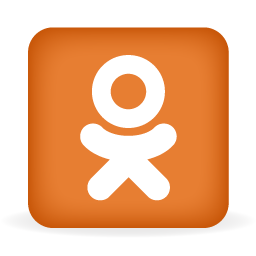
Odnoklassniki
Türü: Sosyal Ağ Siteleri
Nedir? Vkontakte'nin ardından eski SSCB ülkelerinde en çok kullanılan arkadaşlık sitesidir. Giderek kan kaybediyor olsa da farklı dillere açılmamış olması ile kendi özelliğini muhafaza edebilmektedir.
Kullanıcı Sayısı: 45.000.000
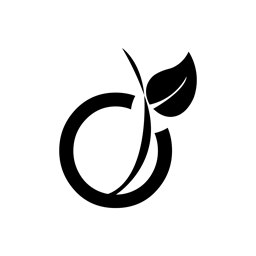
Viadeo
Türü: Profesyonel Ağlar
Nedir? Daha çok sektörlerinde profesyonel olan kişiler tarafından kullanılmaktadır. Sitede sektörünüzden bir çok arkadaş edinebilirsiniz. Ayrıca bu site size iş kartları da sunmakta.
Kullanıcı Sayısı: 35.000.000

Flickr
Türü: Fotoğraf Paylaşımı
Nedir? Yahoo tarafından yönetilen kanımca Yahoo şirketini ayakta tutan tek sitedir. Profesyonel fotoğraflarınızı saklayabileceğiniz, paylaşabileceğiniz kusursuz bir ortamdır. Pardon, GB kotasını belirli bir ücret vererek yükseltmek dışında kusursuz.
Kullanıcı Sayısı: 32.000.000

Last.fm
Türü: Müzik Keşfetme
Nedir? Ülkemizde girişi yasak olan ancak DNS ayarlarını değiştirerek girebileceğiniz oldukça kaliteli bir müzik keşfetme sitesidir. Hem şarkı arayıp bulabileceğiniz hem radyo dinleyebileceğiniz hem de Winamp, WMP gibi oynatıcılarla da birlikte çalışabilmektedir. Ayrıca siteden yeni arkadaşlıklar da edinebilir, arkadaşlarınızın müzik zevkini de inceleyebilirsiniz.
Kullanıcı Sayısı: 30.000.000
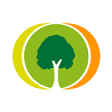
MyHeritage
Tür: Sosyal Ağ Sitesi
Aktif Kullanıcı Sayısı: 70 Milyon
Nedir? İsrail merkezli bir sosyal ağ olarak, daha çok soy bilimiyle ilgilenen MyHeritage; kullanıcılarına kendi soy ağaçlarını oluşturma imkanı sunuyor. MyHeritage üyeleri kendi aile sayfasını oluşturabildiği gibi, her sosyal ağ sitesinde olduğu gibi video ve fotoğraf paylaşımı da yapabiliyor. Aile organizasyonları oluşturma, üyelerin oluşturduğu soy ağaçlarından faydalanarak aile büyüklerini araştırma imkanı sunan site, Türkçe de dahil olmak üzere 40'tan fazla dili destekliyor.
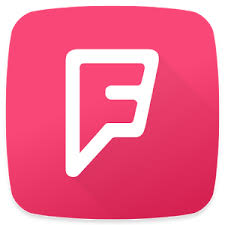
Foursquare
Tür: Konum Tabanlı Sosyal Ağ Sitesi
Aktif Kullanıcı Sayısı: 20 Milyon
Mobil cihazların günlük hayatın bir parçası olmasıyla birlikte konum paylaşımının da alışkanlığa dönüşmesi hiç şüphesiz ki Foursquare kullanımının hızla yaygınlaşmasını sağladı. Mobil cihazlar üzerinden "Check-In" yapan Foursquare kullanıcıları, her gün 3 milyon defa konumunu paylaşıyor. Günlük hayatta gerçekten de işe yarayabildiği için Foursquare kullanımı ülkemizde de yaygınlaşıyor.
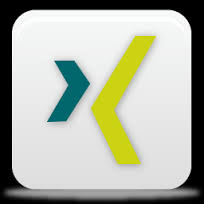
Xing
Tür: Profesyonel Ağ Sitesi
Aktif Kullanıcı Sayısı: 12 Milyon
Türkçe de dahil olmak üzere 17 farklı dili destekleyen Xing, 200'ün üzerinde ülkede kullanılan geniş bir profesyonel ağ. Üyelerin birbirine nasıl bağlandığını göstererek girişimciler, yöneticiler ve çalışanlar için yeni bağlantılar oluşturma imkanı sunan Xing, LinkedIn kadar geniş bir ağ olmamasına karşın kesinlikle gelecek vaat ediyor.
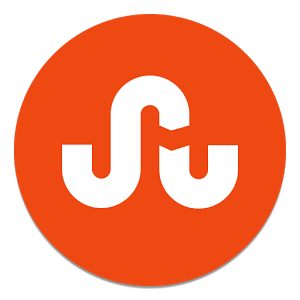
StumbleUpon
Tür: Sosyal İmleme Sitesi
Aktif Kullanıcı Sayısı: 25 Milyon
Kullanıcıların internette karşılaştığı içerikleri birbirine tavsiye etmesine imkan sağlayan bir BookMarking sitesi olan StumbleUpon, yeni web siteleri keşfetmeyi kolaylaştırıyor ve kullanıcıların sitelere verdiği puanlar ile internette neyin popüler olduğunu öğrenme imkanı sunuyor. Popüler tüm tarayıcılar için Toolbar versiyonu bulunan StumbleUpon, internette gezinirken istenen herhangi bir sayfanın pratik bir şekilde sosyal ağlarda paylaşılmasını sağlamakta. StumbleUpon kullanıcıları sosyal ağlarına her ay 1 milyardan fazla web içeriği öneriyor.

Youtube
Tür: Video Paylaşım Sitesi
Aktif Kullanıcı Sayısı: 800 Milyon
Her gün 70 bine yakın videonun eklendiği ve 100 milyondan fazla videonun görüntülendiği Youtube, şüphe götürmez bir biçimde dijital dünyanın en popüler isimlerinden biri ve belki de en popüleri... Listedeki pek çok marka gibi Google'ın sahibi olduğu Youtube'da 1 milyondan fazla Reklam Ortaklığı Programı üyesi bulunuyor. Geniş kitlelere ulaşmanın en etkili yolu, geçmişte olduğu gibi hala Youtube üzerinden video paylaşımı yapmak.
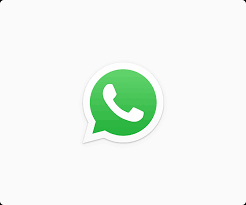
İnternet üzerinden karşılıklı mesajlaşma ve dosya gönderebilme programı olan WhatsApp, GSM operatörlerine ödediğimiz kısa mesaj ücretlerini azaltmanın en güzel yollarından biri. WhatsApp kullanabilmeniz için telefonunuzun internete bağlı olması gerektiğinden ya kablosuz ağa bağlanmanız ya da bir mobil internet paketi almış olmanız gerekiyor. WhatsApp kullanabilmeniz için mesajlaşacak arkadaşınızın da WhatsApp kullanması gerekiyor. Böylelikle sınırsız mesajlaşmak, resim, video ve ses kaydı göndermeniz mümkün.
BİLGİSAYAR VE ERGONOMİ
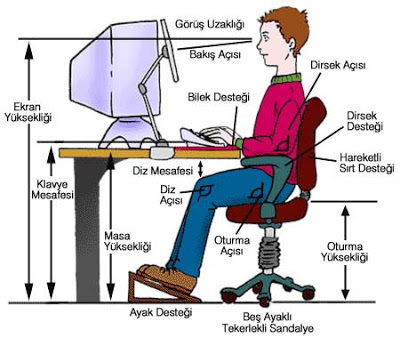
Bilgisayar teknolojisi her geçen gün gelişmektedir. Gelişen bu teknoloji sadece dış görünüş ve bilgisayar hızını etkilemiştir. Yani şu zamanda bilgisayara sesli bir komut vererek onu kullanmak ve yönetmek mümkün değildir. Bilgisayarda somut, işimize yarayacak bir şeyler yapmak için saatlerce vakit geçiriyoruz. Bu zaman dilimi içerisinde de birçok konuda sağlığımızdan ödün veriyoruz. İşte bunu küçük tedbirler alarak en aza indirmek mümkün.
En temel faktör bilgisayar karşısında doğru oturmaktır. Kişilerin vücut yapıları kişiden kişiye değişebildiği gibi, bilgisayar karşısında vakit geçirirken kullandığı araç-gereçlerde farklılık gösterebilir. Bu nedenle tekdüze bir bilgisayar masası düzeninden bahsedilemez. Temel olarak bakacak olursak seçilen koltuk önemlidir. Koltuğun yüksekliği ayarlanabilmeli, sırt desteği olmalı, dayanıklı bir koltuk seçilmelidir. Sandalye üzerinde yani bilgisayar karşısında uzun vakit geçirecek olduğumuzda oluşan bel ve boyun ağrılarını bu sayede en aza indirebiliriz. Bunun yanı sıra seçilen bilgisayar masaları da önemlidir. Monitör göz hizasından biraz daha aşağıda ve tam karşımızda olmalıdır. Yüksekliğini de buna dikkat ederek seçebiliriz. Bilgisayar karşısında dik oturulmalıdır. Uzun süreli çalışmalar yapılacak ise mutlaka aralar verilmelidir. Beslenme aksatılmamalıdır. Uzun süre bilgisayar karşısında çalışmak göz ve göz çevresinde ağrı, yorgunluk, gözlerde batma yapabilir. Monitörün parlaklığı, çözünürlüğü oda ışığına göre uygun şekilde ayarlanmalıdır. Bu sayede oluşacak göz kusurları da bir nevi en aza indirgenebilir. Gözlerle ilgili oluşan sorunların azaltılabilmesi için öncelikle göz muayenesi yapılmalıdır. Ayrıca çalışma sırasında ara vererek pencereden uzak nesnelere bakmak göz sağlığı açısından önemlidir. Bilgisayarı kullanırken yapılan tekrarlayıcı hareketler parmaklarda, el bileklerinde ve dirseklerde bozukluklara neden olabilir. Elde uyuşukluk, başparmak hareketlerinde ve el sıkma gücünde azalma görülerek el becerisi bozulabilir. Bel, baş ve boyun ağrıları oldukça sık görülmektedir. Bu ağrılar uzun süre bilgisayar karşısında hareketsiz kalma, stres, uygun olmayan duruş biçimleri gibi nedenlerle ortaya çıkmaktadırlar. Kas, kemik ve damarların aşırı gerilmesi bu tip hastalıkları yaratabilir. Bu rahatsızların ortaya çıkmasıyla direkt vakit kaybetmeden ortopedi uzmanına muayene olunmalıdır. Uzman tarafından bu hastalıkların vücutta yapısal değişikliğe neden olup-olmadığı araştırılır. Kalıcı değişikliğe neden olmadıysa uygun tedaviye başlanır. Genel sağlık durumlarının yanı sıra bunları bilerek bilgisayar kullanmak yaptığımız çalışmalardan keyif almamızı sağlarken aynı sağlığımızı korumamızı sağlar.
BİLGİSAYAR VE GÜVENLİK
Bilgisayar güvenliği, elektronik ortamlarda verilerin veya bilgilerin saklanması ve taşınması esnasında bilgilerin bütünlüğü bozulmadan, izinsiz erişimlerden korunması için, güvenli bir bilgi işleme platformu oluşturma çabalarının tümüdür. Bunun sağlanması için duruma uygun güvenlik politikasının belirlenmesi ve uygulanması gereklidir.
Bu politikalar;
- Etkinliklerin sorgulanması
- Erişimlerin izlenmesi
- Değişikliklerin kayıtlarının tutulup değerlendirilmesi
- Silme işlemlerinin sınırlandırılması
gibi bazı kullanım şekillerine indirgenebilmektedir.
Bilgisayar teknolojilerinde yer alan bilgisayar güvenliğinin amacı ise: "Kişi ve kurumların bu teknolojilerini kullanırken karşılaşabilecekleri tehdit ve tehlikelerin incelemelerinin yapılarak gerekli önlemlerin önceden alınmasıdır". Bilgi ve bilgisayar güvenliği daha genel anlamda, güvenlik konularını detaylı olarak ele alan "güvenlik mühendisliği"nin bir alt alanı olarak görülmektedir.
Bilgisayar güvenliği geniş anlamda bir koruyucu mekanizma olarak düşünüldüğünde, kişisel veya kurumsal bilgisayarlar için genel olarak aşağıdaki maddelerin hepsinini veya bazılarının uygulanması gerekmektedir:
- Virüs koruma yazılımlarının kurulu olması
- Bu yazılımların ve işletim sistemi hizmet paketlerinin ve hata düzeltme ve güncellemelerinin düzenli aralıklarla yapılması
- Bilgisayarda şifre korumalı ekran koruyucu kullanılması
- Kurmuş olduğunuz yazılımların paylaşıma açık olup olmadığının kontrol edilmesi
- Bilgisayar başından uzun süreliğine ayrı kalındığında sistemden çıkılması
- Kullanılan parolaların tahmininin zor olacak şekilde belirlenmesi
- Bu parolaların gizli tutulması ve belirli aralıklarla değiştirilmesi
- Disk paylaşımlarında dikkatli olunması
- İnternet üzerinden indirilen veya e-posta ile gelen dosyalara dikkat edilmesi
- Önemli belgelerin parola ile korunması veya şifreli olarak saklanması
- Gizli veya önemli bilgilerin e-posta, güvenlik sertifikasız siteler gibi güvenli olmayan yollarla gönderilmemesi
- Kullanılmadığı zaman İnternet erişiminin kapatılması
- Önemli bilgi ve belgelerin düzenli aralıklarla yedeklerinin alınması
- Eğer Windows kullanıyorsanız güncellemeleri yapmanız
gibi önlemler, basit gibi gözükebilecek ama hayat kurtaracak önlemlerden bazılarıdır.
BİLGİSAYAR VE İNOVASYON

İnovasyonun tanımı konusunda uluslararası düzeyde kabul gören kaynakların başında OECD ile Eurostat'ın birlikte yayınladığı Oslo Kılavuzu gelir. Kılavuzun halen yürürlükte olan 2005 sürümünde inovasyon aşağıdaki şekilde tanımlanır:
"İnovasyon, yeni veya önemli ölçüde değiştirilmiş ürün (mal ya da hizmet) veya sürecin; yeni bir pazarlama yönteminin; ya da iş uygulamalarında, iş yeri organizasyonunda veya dış ilişkilerde yeni bir organizasyonel yöntemin uygulanmasıdır."
Bilgisayarı uzun yıllar zor işlemleri çözmek için bilim adamları kullandılar.
1975 yılında ilk kişisel pc satışa sunuldu.
1978'de ABD'de bilgisayar kullanımı 500.000 adede çıktı.
Fakat bu teknolojinin gelişmesi daha zaman aldı ve 1985 yılında kullanıcının kullanabileceği ilk işletim sistemi ile yeni bir dönem açıldı.
Ardından internet (www: WordWideWeb) 1990 yıllarında İsviçre'de CERN fizik labaratuvarlarında fizikçilerin araştırma sonuçlarını hızlı bir şekilde paylaşmalarını sağlamak düsüncesiyle geliştirildi.Ve 1990 yıllarının sonlarında kullanıcılara erişmeye başlamıştı.
İlk kez Microsoft Windows 95 Kişisel Kullanım amaçlı Türkiye'de satışa sunuldu.
BULUT BİLİŞİM ÇEŞİTLERİ VE ÇÖZÜMLER
Bulut bilişim (cloud computing), bilgisayarlar ve diğer cihazlar için, istendiği zaman kullanılabilen ve kullanıcılar arasında paylaşılan bilgisayar kaynakları sağlayan, internet tabanlı bilişim hizmetlerinin genel adıdır. Bulut bilişim bu yönüyle bir ürün değil, hizmettir; temel kaynaktaki yazılım ve bilgilerin paylaşımı sağlanarak, mevcut bilişim hizmetinin; bilgisayarlar ve diğer aygıtlardan elektrik dağıtıcılarına benzer bir biçimde bilişim ağı (tipik olarak İnternet'ten) üzerinden kullanılmasıdır.
Bulut sözcüğü dosyaların sağlandığı konumu işaret etmektedir. Klasik bir algı olarak işlemleme ve saklama konumlarının aynı aygıtta bulunması durumu klişeleşmiştir. Ancak saklama boyutu bulutlara yani saklama ve altyapı hizmeti barındıran hizmetlere doğru kaymaktadır. Bu gidişin ilk öncü uygulamaları, İnternet sağlayıcıları tarafından, yedekleme amacıyla sunulan bulutlardır. Örneğin, Türkiye'de hizmet veren bir İnternet sağlayıcısı olan TTNET; TTNET Bulutu adlı hizmetle Türkiye piyasasına girmiştir.Google gibi uluslararası bilişim şirketleri ise; Google Drive gibi çevrim içi bilgi işleme özelliği sunan uygulamalar geliştirmiştir. Ayrıca; Microsoft ve Intelgibi büyük teknoloji firmaları da; bu teknolojiyi bilişim tüketicisine sunmuştur.
Bilgisayar kuramcıları tarafından İnternet'in geleceğinin bulut bilişimden geçtiği iddia edilmektedir. Buna göre gelecekte, bilgisayar hard disklerinin yerine çevrim içi bulutların kullanılacağı ön görüsü hakimdir. Bu bilişim aygıtlarında herhangi bir altyapı hazırlamadan, tamamen çevrim içi ağ vasıtasıyla işlevsel uygulamalara ulaşmak anlamına gelmektedir. Bu sektörün gelişmesiyle, özellikle bilişim teknolojisi tüketen toplumlarda birçok bilgi dağıtımı sağlayan firmanın önemli bir konuma geleceği, hatta sektördeki rekabetin hukuksal sorunlara neden olabileceği tartışılmaktadır. Çünkü tüm bilgi-işlem uygulamalarının çevrim içi altyapıya kaydırılmasına giden yol; kişisel bilgilere istenilmeyen erişimleri doğurabilme tehlikesini taşımaktadır.
ÖZELLİKLER
Bulut bilişim aşağıdaki ana özellikleri sağlar:
- Hızlı kullanım, kullanıcıların teknolojik altyapı kaynaklarını tekrar tekrar sağlama kabiliyeti ile gelişir.
- Uygulama Programlama Ara yüzü (API) bulut yazılımı ile bilgisayarların etkileşmesine izin veren tıpkı bilgisayar ile kullanıcısı arasındaki iletişimi sağlayan kullanıcı ara yüzü gibi bir tanımlamalar bütünüdür. Bulut bilişim sistemleri genel olarak REST tabanlı API'leri kullanır.
- Daha az masraflıdır, genel bulut dağıtım modelinde sermaye masrafları işletimsel masraflara dönüşmüştür.Bulut özellikle küçük ve orta ölçekli şirketler için imkânlarının yetmeyeceği bilgi teknolojileri altyapı masraflarını ortadan kaldırmıştır.
- Hizmet bilgi işleme temelinde yapılan ücretlendirme şekline göre ayrıntılı kullanım seçenekler vardır, bu hizmet bilgi işleme kullanımı ile şirket içinde daha az bilgi teknolojileri konusunda yetişmiş eleman ile işler yürütülür.E-FISCAL projesinin son teknoloji (state-of-the-art) veri havuzunda maliyet konularının daha detaylı incelendiği birçok yazı vardır, yazılar genellikle maliyet tasarruflarının desteklenen aktivite tipine ve kurum içinde kullanılabilen altyapı tiplerine bağlı olduğu sonucunu belirtmiştir.
- Cihaz ve yer bağımsızlığı kullanıcılara bir web tarayıcısı kullanarak bulundukları yer ve kullandıkları cihazdan bağımsız olarak sistemlere erişebilme imkanı tanır. Altyapı dışarıdan sağlanıyorsa (üçüncü parti tarafından) ve İnternet'ten erişim varsa, kullanıcılar herhangi bir yerden bağlanabilirler.
- Sanallaştırma teknolojisi sunucuların ve depolama cihazlarının paylaşımının ve kullanımının artırılmasına izin vermektedir. Uygulamalar bir fiziksel sunucudan diğerine kolayca transfer edilebilmektedir.
Çoklu kullanıcılık kaynakların ve masrafların büyük bir kullanıcı havuzunda paylaşımına izin vermektedir, ayrıca diğer faydaları şunlardır:
- Daha az masraflı yerlerde altyapının merkezileştirilmesi (mesela gayrimenkul, elektrik gibi)
- Yük kapasitesinin tepe noktası artar (müşteriler mümkün olan en yüksek yük seviyeleri için endişe duymazlar).
- Sistemlerden yararlanma ve verimlilik gelişmeleri çoğunlukla %10-20'lik bir fayda artışı sağlar.
Eğer çoklu yedekli alanlar kullanılırsa, güvenirlik gelişir. İş devamlılığı ve felaket kurtarma için yedekli planlar daha uygundur.
Ölçeklenebilirlik ve esneklik özelliği, dinamik (talep üzerine) kaynakların hazırlığı sayesinde detaylı, self servis temelli, gerçek zamanlıya yakın hizmetler kullanıcılara sunulur.
Performans monitörlenir, tutarlı ve gevşek bağlı mimariler web hizmetleri kullanılarak sistem ara yüzü gibi kurulurlar.
Verinin merkezileştirilmesi sayesinde güvenlik gelişmiştir, artırılmış güvenlik odaklı kaynaklar gibi fakat bazı hassas veriler üzerindeki kontrol kaybı ile ilgili ve depolanmış çekirdekler için güvenlik eksikliği ile ilgili endişeler sürmektedir. Güvenlik çoğu durumda geleneksel sistemlerden çok daha iyidir çünkü sağlayıcılar müşterilerinin gücünün yetmediği güvenlik sorunlarına kaynak ayırabilecek durumdadırlar.Bununla birlikte, veri geniş bir alan üzerinde veya çok sayıda cihaz üzerinde dağıtıldığında ve çok kullanıcılı sistemler bağlantısız kullanıcılar tarafından paylaşıldığı durumlarda güvenliğin karmaşıklığı inanılmaz bir şekilde artar. Ek olarak, güvenlik denetim günlüklerine kullanıcı erişimi çok zorlaşır veya imkânsızlaşır. Özel bulut kurulumları, kısmen müşterilerin altyapı üzerindeki kontrolü elinde bulundurma arzusu ve bilgi güvenliğinin kontrolünü kaybetmekten sakınmalarından kaynaklanmaktadır.
Bulut bilişim uygulamalarının bakımı kolaydır, çünkü her kullanıcının bilgisayarında kurulması gibi bir gereksinim yoktur ve farklı yerlerden erişilebilir.
HİZMET MODELLERİ:
Bulut bilişim sağlayıcıları üç temel modele göre hizmetlerini sunarlar: Altyapı hizmeti (IaaS), Yazılım hizmeti (SaaS), Platform hizmeti (PaaS) . Altyapı hizmeti (IaaS) en temelidir ve her yükselen model bulut hizmeti alan kuruluşlara daha az iş bırakmaktadır.
ALTYAPI HİZMETİ (IAAS):
Bu en temel bulut hizmet modelinde, bulut sağlayıcıları, sunucuları, fiziksel veya sanal makinalar olarak sunarlar. Sanal makinalar hipervizör tarafından konuklar gibi çalıştırılırlar, örneğin Xen veya KVM. Bulut işletimsel destek sistemi tarafından hipervizörler havuzlarının yönetimi çok fazla sayıda sanal makinaya destek sağlanmasının ölçeklendirilmesi kabiliyetine öncülük etti. Altyapı hizmeti (IaaS) bulutları içinde bulunan diğer kaynaklar sanal makine imaj kütüphanesindeki imajlar, raw (block) veya dosya tabanlı depolama, güvenlik duvarları, yük dengeleyiciler, IP adresler, sanal yerel alan ağları(wLans) ve yazılım demetleridir. Amies, Alex; Sluiman, Harm; Tang IaaS bulut sağlayıcıları veri merkezlerinde kurulu bulunan büyük bilgi teknolojileri havuzlarından talep üzerine bu kaynakları sağlarlar.Geniş alan bağlantıları için, İnternet kullanılabilir veya telekomünikasyon şirketi bulutlarına adanmış sanal özel ağlar (VPN) konfigüre edilebilir.
Uygulamaları yerleştirebilmek için bulut hizmeti alan müşteriler makinalara işletim sistem imajlarını yüklediği gibi uygulama yazılımlarını da yükler. Bu modelde işletim sistemleri ve uygulama yazılımlarının onarımından, sürdürülmesinden bulut hizmeti alan sorumludur.
Bulut sağlayıcıları genellikle Altyapı hizmetini (IaaS) hizmet bilgi işleme temeli üzerinde; yani ayrılan ve tüketilen kaynak miktarının ücrete yansıtılması olarak faturalandırırlar.
Altyapı hizmeti (IaaS) temel olarak müşterilerin bulut sağlayıcılarının bilgi teknolojileri altyapısından kendilerine daha uygun şartlarda faydalanmasıdır.
PLATFORM HİZMETİ (PAAS):
Platform hizmeti (PaaS) modelinde, bulut sağlayıcıları genellikle işletim sistemi, programlama dili yürütme ortamı, veri tabanı ve web sunucularını içeren bir bilgi işleme platformunu dağıtmaktadır.
Uygulama geliştiricileri bir bulut platformunda kendi yazılım çözümlerini satın alma masraflarını, zorluklarını çekmeden ve temelinde bulunan donanım ve yazılım katmanlarını yönetmesine gerek olmadan geliştirebilir ve çalıştırabilir. Bazı Platform hizmetleri, elinde bulundurduğu sunucu ve depolama kaynaklarını otomatik olarak uygulama talebini karşılayacak şekilde yani bulut hizmeti alanların manuel olarak kaynak ayırma yapmasına gerek olmadan kaynak kullanımının ölçeklenmesine izin verir.
Platform hizmeti sağlayıcılarına örnek olarak; Amazon Elastic Beanstalk, IBM Bluemix, Cloud Foundry, Heroku, Force.com, EngineYard, Mendix, Google App Engine, Microsoft Azure ve OrangeSpace verilebilir.
YAZILIM HİZMETİ (SAAS):
Bu modelde, bulut sağlayıcıları bulutta uygulama yazılımını yüklemeyi ve işletmeyi yapar, bulut kullanıcıları bulut hizmeti alanlardan yazılıma erişirler. Bulut kullanıcıları uygulamanın üzerinde çalıştığı bulut altyapısı ve platformunu yönetmezler. Bu sayede uygulamanın bulut kullanıcısının kendi bilgisayarında kurulu olma ve çalıştırılma gereği kalmamış olur. Bakım ve destek kolaylaşmış olur. Bulut uygulamasını diğerlerinden farklı kılan esnekliğidir. Esneklik çalışma süresi zarfında değişen iş taleplerini karşılamak için görevlerin çoklu sanal makinelerde klonlanmasıyla yapılır.Yük dengeleyiciler sanal makineler kümesi üzerinde işi dağıtır. Bu işlem tek bir giriş noktası gören bulut kullanıcısı tarafından fark edilmez bile. Çok sayıdaki bulut kullanıcısına yer sağlayabilmek için, uygulamalar çok sayıda kişi tarafından kullanılabilirdir, herhangi bir makine birden fazla bulut kullanıcı organizasyonuna hizmet verebilir. Bulut tabanlı uygulama yazılımlarının özel tiplerine benzer şekilde isimlendirme yapılması yaygındır: Masaüstü hizmeti, iş süreci hizmeti, test ortamı hizmeti, iletişim hizmeti gibi.
Yazılım hizmeti (SaaS) uygulamaları için fiyatlandırma modeli genellikle aylık ve yıllık bazda kullanıcı başına toptan fiyatlandırmadır, böylece kullanıcılar eklenir veya çıkarılırsa fiyat ölçeklenebilir ve ayarlanabilirdir.
Yazılım hizmeti (SaaS) örnek olarak Google Apps, innkeypas, Quickbooks online, Limelight Video platform, Salesforce.com, Microsoft Office 365.
DROPBOX

DROPBOX NEDİR?
DROPBOX, FARKLI CİHAZLAR ÜZERİNE KURABİLECEĞİNİZ BİR UYGULAMADIR. BU UYGULAMANIN ANA İŞLEVİYSE, İŞLEM YAPTIĞINIZ CİHAZ ( TABLET, AKILLI TELEFON, MASAÜSTÜ, LAPTOP) ÜZERİNDE OLUŞTURDUĞUNUZ DOSYALARIN DROPBOX KLASÖRÜNE YÜKLENDİĞİ ANDA BULUT SUNUCUYLA EŞLENMESİDİR YANİ AYNI DOSYALARIN BAŞKA BİR SUNUCUYA KOPYALANMASIDIR.
DROPBOX NE İŞE YARAR?
İŞİN GÜZEL TARAFI, ÖRNEĞİN İŞ BİLGİSAYARINIZDA YAPTIĞINIZ ÇALIŞMANIN EV BİLGİSAYARINI AÇTIĞINIZDA EV BİLGİSAYARINDA YER ALAN DROPBOX KLASÖRÜNE EŞLENMESİDİR YANİ DROPBOX SUNUCULARINDA YER ALAN DOSYLARIN SİZİN BİLGİSAYARINIZA İNMESİDİR.
ÖZELLİKLE BİRDEN FAZLA CİHAZ ÜZERİNDE ÇALIŞAN PROFESYONELLER İÇİN OLDUKÇA PRATİK BİR ÇÖZÜM. EVDE BAŞLA İŞTE BİTİR YA DA İŞTE BAŞLA EVDE BİTİR.
DİĞER ÖNEMLİ BİR ÖZELLİKSE OLUŞTURDUĞUNUZ DOSYALARI BAŞKALARIYLA PAYLAŞABİLMENİZ. HER NE KADAR WETRANSFER DAHA RAHAT BİR PAYLAŞMA YÖNTEMİ GİBİ GÖRÜNSE DE DROPBOX ÇOK DAHA İŞLEVSEL BİR ÇÖZÜM.
DROPBOX NASIL KULLANILIR?
DROPBOX KLASÖRÜMÜZÜ SEÇİYORUZ VE / VEYA MASAÜSTÜNDE OTOMATİK OLARAK OLUŞAN KLASÖRÜ KULLANIYORUZ. ( İLERİ İLERİ DİYEREK KURULUMU BİTİRİRSENİZ, HİÇ BİR AYAR DEĞİŞMEDİĞİNDEN DEFAULT SEÇENEKLER UYGULANACAKTIR)
DAHA SONRA BAŞKA BİLGİSAYARDA KULLANMAK İSTEDİĞİMİZ DOSYALARI BU KLASÖRÜN İÇİNE KOPYALIYORUZ.
ÖRNEĞİN EVE KURDUNUZ, İŞE GİDİP AYNI LİNKTEN İNDİRDİĞİNİZ DOSYAYI KURUP KULLANICI ADI VE ŞİFRENİZİ GİRDİĞİNİZDE DOSYALARINIZI ARTIK İŞTE DE KULLANABİLİRSİNİZ.
İHTİYACINIZA GÖRE SAYIYI ARTTIRABİLİRSİNİZ.
AirDrop

AirDrop, Yakınınızdaki diğer Apple cihazlarla fotoğraf, video, web sayfası, konum ve bunun gibi daha birçok içeriği kablosuz olarak paylaşmanızı sağlayan bir özelliktir.AirDrop özelliğini kullanmak için içerik paylaşacak cihazların iOS 7 ya da daha yüksek bir sürüme sahip olması gerekir.
AİRDROP ÖZELLİĞİNİ AÇMA
AİRDROP ÖZELLİĞİNİ KULLANABİLMEK İÇİN ÖNCELİKLE CİHAZINIZIN BLUETOOTH VE Wİ-Fİ ÖZELLİĞİNİ AÇIK KONUMA GETİRİN. İÇERİĞİ KİŞİLERİNİZLE PAYLAŞMAK İÇİN İCLOUD HESABINIZA GİRİŞ YAPIN.
AİRDROP'U AÇIP KAPATMAK KİMLERLE İÇERİK PAYLAŞABİLECEĞİNİZİ ÖĞRENMEK İÇİN DENETİM MERKEZİNİ KULLANIN.
DENETİM MERKEZİNİ GÖRÜNTÜLEMEK İÇİN EKRANINIZI AŞAĞIDAN YUKARIYA DOĞRU KAYDIRIN.
AİRDROP'A DOKUNUN.
ŞU SEÇENEKLERDEN BİRİNE DOKUNUN; KAPALI (AİRDROP KAPALI), SADECE KİŞİLER (CİHAZINIZI SADECE KİŞİLERİNİZ GÖREBİLİR), HERKES (CİHAZINIZI AİRDROP KULLANAN YAKININIZDAKİ TÜM CİHAZLAR TARAFINDAN GÖRÜLÜR)
AİRDROP İLE İÇERİK PAYLAŞMA
PAYLAŞMAK İSTEDİĞİNİZ İÇERİĞE DOKUNUN.
PAYLAŞ VEYA ÖĞESİNE DOKUNUN.
İÇERİK PAYLAŞMAK İSTEDİĞİNİZ AİRDROP KULLANICISINA YA DA APPLE CİHAZINA DOKUNUN.
İÇERİK PAYLAŞIMI BAŞLADIĞINDA ALICI CİHAZ BİR UYARI ALIR, KABUL ET BUTONUNA DOKUNARAK İÇERİK PAYLAŞILIR.
E-devlet
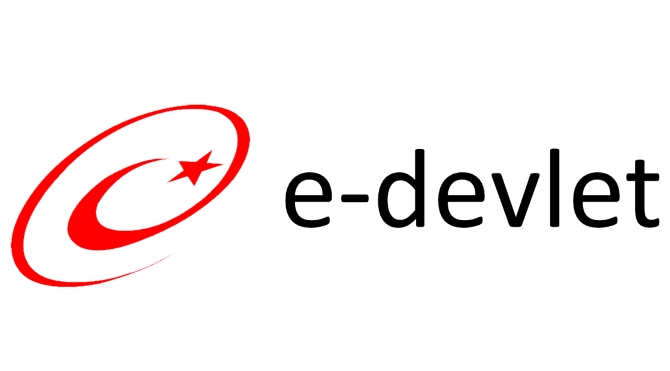
e-Devlet Kapısından Ne Tür Hizmetler Verilmektedir?
e-Devlet Kapısı üzerinden vatandaşlara verilen hizmetler genel olarak şöyle gruplandırılabilir:
- Bilgilendirme hizmetleri
- Entegre elektronik hizmetler
- Ödeme işlemleri
- Kurum ve kuruluşlara kısa yollar
Bunun yanı sıra kamu kurumları arasında bilgi ve belgelerin paylaşımı e-Devlet Kapısı tarafından sunulan hizmetler ile sağlanmaktadır.
e-Devlet Kapısının Getirdiği Kolaylıklar Nelerdir?
e-Devlet Kapısı; elektronik ortamdan sunulan kamu hizmetlerine tek bir adres (www.turkiye.gov.tr) üzerinden erişim imkanı sunmaktadır. Bizzat kamu kurum ve kuruluşlarınca sağlanan kamu hizmetleri ile ilgili doğru ve güncel bilgilere ulaşma imkanı sağlamaktadır.
Kamu kurumları arasında bilgi ve belgelerin paylaşımı e-Devlet Kapısı tarafından sunulan hizmetler ile de sağlanabilmektedir. e-Devlet Kapısında tek bir kimlik doğrulaması sayesinde birçok hizmete ikinci bir kimlik doğrulamasına gerek duyulmadan erişilebilmektedir.
e-Devlet Kapısı üzerinden alınacak bazı elektronik hizmetler için (vergi, harç vb.) ödeme yapılması gerektiğinde ödeme birimi hizmeti sayesinde bu işlem Kapı üzerinden kolayca yapılabilmektedir. e-Devlet Kapısının amacı, tek bir adres üzerinden güvenli bir şekilde kamu hizmetlerinin vatandaşlarımıza sunulmasıdır. e-Devlet Kapısı üzerinden sunulan elektronik hizmetlerde vatandaşlarımızca şifre, elektronik imza, mobil imza, internet bankacılığı, T.C. kimlik kartı gibi kimlik doğrulama araçları kullanıldığından, kişisel bilgiler e-Devlet Kapısı üzerinden sadece ilgili vatandaşlarımıza sunulmaktadır.
e-devlet, devlet hizmetlerinin kullanıcı ihtiyaçları göz önüne alınarak elektronik ortamda, güvenli, kesintisiz ve hızlı olarak ortak bir nokta üzerinden vatandaşa doğru bilgiye ulaştırılmasını amaçlayan web tabanlı bir sistemdir.
e-Devlet sistemi'ne T.C Kimlik Numarası kullanarak kolayca girmek mümkündür. Siteye PTT'den alınacak şifre ile, Turkcell ve Avea hatta sahip olanlar Mobil İmza ile, smart kart ve okuyucu kullanarak Elektronik İmza sistemi ile ve çipli T.C. Kimlik Kartı ile girilebilmektedir. Bu projenin sorumlusu Türksat A.Ş.'dir. Gerekli altyapının kurulması, devlet hizmetlerinde hem bilgi,hem iletişim,hem de kalite standartlarının belirlenmesinde bu kurum sorumludur.
türkiye.gov.tr projesi:
Uluslararası internet alan adı tanımlamasıyla Turkiye.gov.tr, Türkçe karakter kullanım yasasına göre "Türkiye.gov.tr" olarak tanıtımı yapılan, tanıtımda "e-Devletin kapısı 12 Aralık'ta genişliyor" sloganıyla yola çıkılan e-devlet uygulamalarını bir tek adres altında toplanmasını sağlayan elektronik vatandaşlık bilgi ve talep güncelleme hizmeti veren bir kamu sitesidir.
2008 CeBIT Bilişim Eurasia 5.salondaki "Devletin Kısayolu" adında bir tanıtım semineri sonrası kamu oyuna tanıtımı yapılmıştır.
18 Aralık 2008 tarihinde ise Milli Eğitim Bakanlığı Şura Salonu'nda Türkiye Cumhuriyeti Başbakanı Recep Tayyip Erdoğan tarafından "e-devlet kapısı" hizmete açılmıştır.
e-Devlet Kapısı, devlet hizmetlerinin kullanıcı ihtiyaçları gözetilerek elektronik ortamda, kesintisiz ve güvenli bir şekilde ortak bir nokta üzerinden vatandaşa ulaştırılması amacıyla hazırlanan olan bir yapıdır.
türkiye.gov.tr'de doğum, askerlik ve birçok konu ile ilgili A'dan Z'ye her türlü işlem hakkında bilgi veren yazılar ve şifre ile giriş yapıldığında birçok başvuru işlemleri, rezervasyon işlemleri, borç işlemleri, sınav bilgileri ve daha fazla işlemlere 7 gün 24 saat boyunca ulaşılabilmektedir.
151 kurum tarafından sunulan 1083 adet hizmetin bulunduğu türkiye.gov.tr'nin 20 milyondan fazla kullanıcısı bulunmaktadır.


